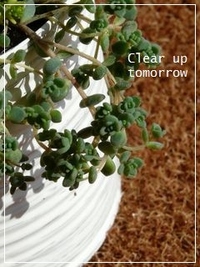2009年09月16日
プライスタグ 作り方 2
画像が用意できてるなら もう作っちゃえばいいだけ
なんだけど
もちろん 画像はなくてもいいね
シンプルで
タグには自分の活動名や
ブログのURLを載せると思うんだけど
フォントってと~っても大事ですね
↑ こんな感じ(分かる?)
文章はそのままでフォントを微妙にかえてみたのよ
イメージとして
洗練された感じ
可愛い感じ
好みや作品の雰囲気と合ってるか
考えながら選ぶのも楽しいです
タグ作りの前に自分の使うフォントを
決めておくと良いですよ
PCに入ってるフォントで十分だけど
「もっと凝りたいのだ!」
という方はフリーフォントを探せばよか、です
ただし、これも画像素材を使うのと同じで
フリーではあっても各管理者によって規約が違うので
必ず使用前にご確認をっ
↓
フォントの知識とマナー
じゃ、いきますゎ
2010.7.25追記
一応PCにエクセルやワードなら入っているだろう
との思いでかいてますが、方法はいくらでも!
とりあえず、フリーソフトを使ってみるとよいかもです
買ってきた用紙のどこかに「フリーダウンロード」って記載があるはず。
またはネットで
フリーソフト 名刺作成 お名前シール
などなど検索してみると、使いやすいのが出てきます
※フリーソフトならひたすら使って覚える(笑)!
とくにレクチャーする事はありませーん☆
別に画用紙じゃなくてもいいんです
クラフト紙でも可愛く仕上がるね
私が使ってみた色画用紙は
100均で手に入るし、カラーで遊べて楽しいし
小学校とかで使ってる画用紙に比べると
表面のザラツキは感じません
それに、薄いコピー用紙とかだと強度的に心配・・・
商品タグとして使いたいので ある程度の厚みは
あったほうがいいな♪ってことで色画用紙をチョイスしてます
では。
PCに名刺やシールを作成するソフトがあれば
それ使っていいし^^
うちのダンナはエクセルがいい、というけど
私はエクセルに慣れていない・・・ので
ワードを使ってます
用紙サイズを画用紙サイズに設定
好みのタグの大きさに表を作る
(後々カットするので線の色は薄く、細く)
・・・って準備はこれだけなんだけど

用意した色画用紙は175×250mmで
1枚当たり15枚のタグを作れるようにしました
私は衣類につけるタグとして作ったのでチョイ大きめですが
もっと小さいのがお好みなら その辺は調整してください
で、表の1カ所にレイアウトして OKなら前面にコピペしていく
・・・というのが私のやり方です
枠内にヒモ通し用の丸印をつけて
画像を挿入
画像がド~ンっとでかく入るのでココで小さくします
活動名orブログ名を入れてね
画像の下には何か文字が入るとカッコいいよね
残念ながら私の周りには国際派の方はいないし
辞書引きながら・・・ってのも無理なので
翻訳サイトが頼みの綱!です→☆☆
英語・フランス語に変えちゃえば
何気ない言葉もカッコ良い気がする
変換したものはどの程度の物かは分からないけどね
話がそれましたが(^^ゞ
あとはバランス整えてあげるだけ
私は中央寄せが好きなので
全体(画像も文字も)真ん中寄り
下の部分は値段と通し番号を入れられるようにしてます
で、その部分をお買い上げ時にサッと取れるようにしてくれるのが
ミシン目カッターです
↑ (点々・・・のとこ)
で、ヒモ通し用の穴をあけたらできあがり。
・
・
・
・
こんな感じで伝わりましたでしょうか?
翻訳サイトっつーのもあるの~(@@) 知らんかった~^^;
って、何も知らないんだけどさ(汗)
とてもわかりやすい☆☆ けど、PC超ド初級の私には1回読んだだけではわからないので、何回もみながらトライしてみる~(^^)/
お疲れ様~
はい。やってみて(^O^)/
作成ソフトがあればいちばんだけどね。触ってると結構面白いです
 at 2009年09月17日 11:30
at 2009年09月17日 11:30こうやって作るんですね~。
勉強になりました♪
今度チャレンジしてみます。
casissさん凄いね!
今すぐ作ってみたくなっちゃった〜♪